PR工作面板介绍及操作
来源:网络收集 点击: 时间:2024-08-08【导读】:
刚接触pr的同学可能会问,pr的这些个界面区域是什么意思呢?别急,下面小编为你一一讲解哈工具/原料more装有pr的电脑素材可有可无方法/步骤1/6分步阅读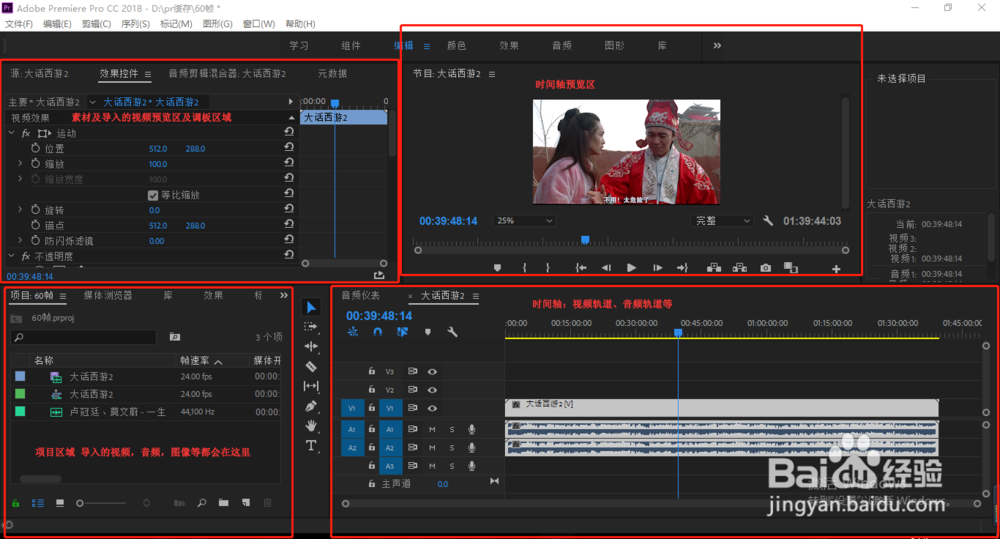 2/6
2/6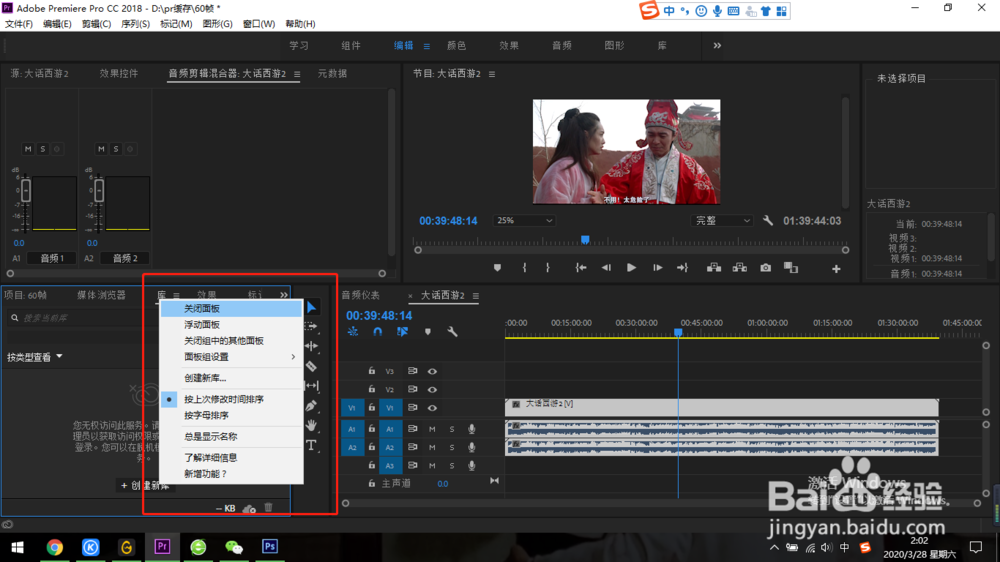 3/6
3/6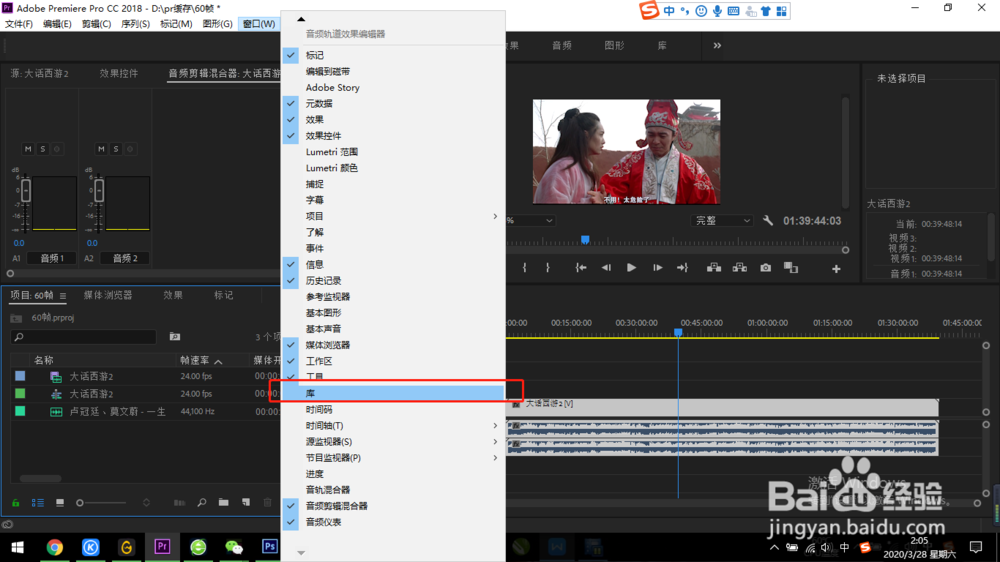 4/6
4/6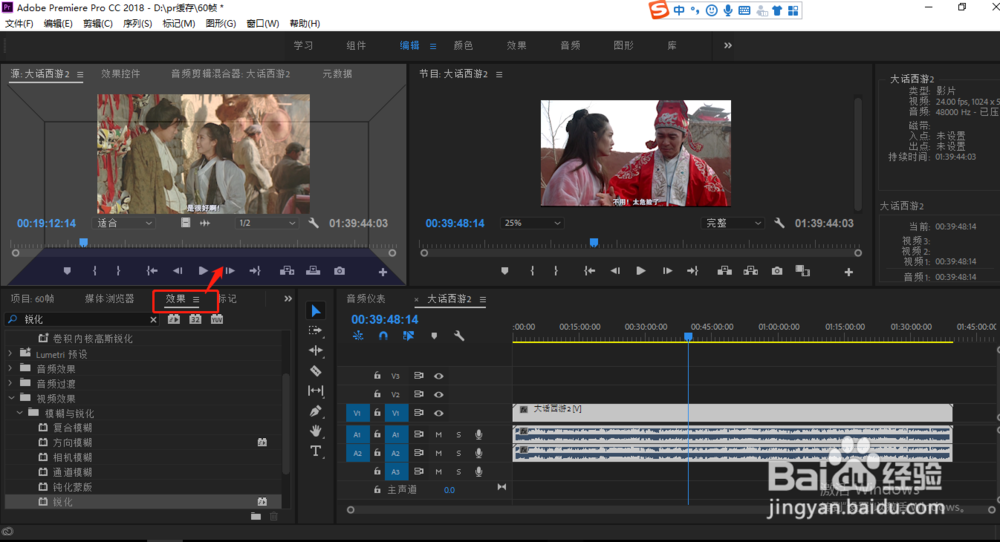 5/6
5/6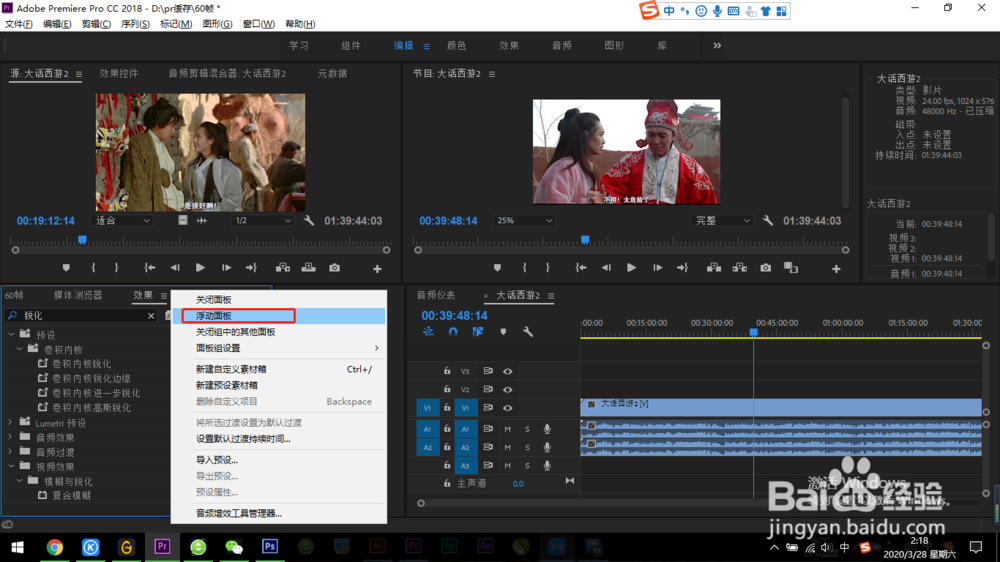
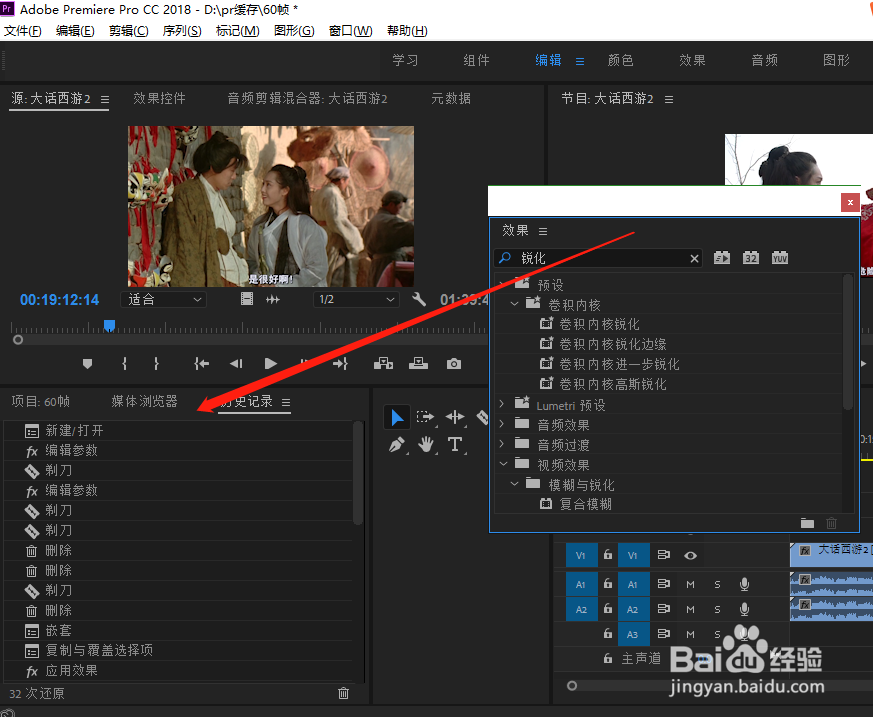 6/6
6/6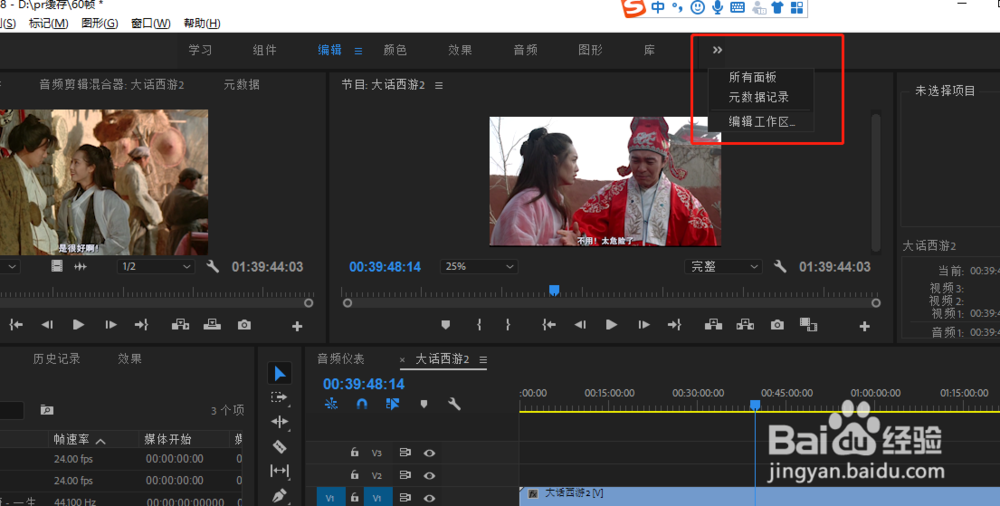
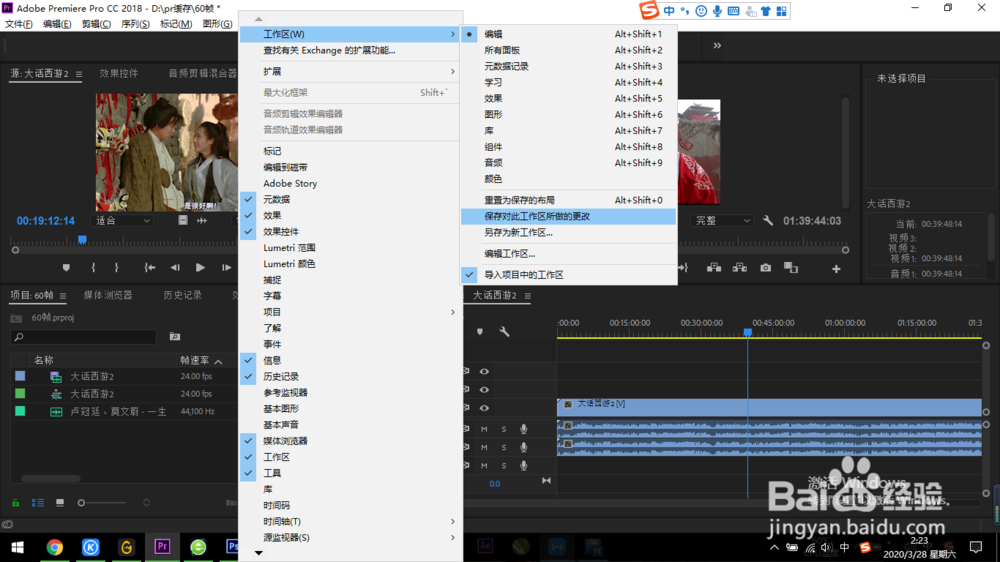 注意事项
注意事项
打开pr,主要的工作区介绍请看仔细看图!
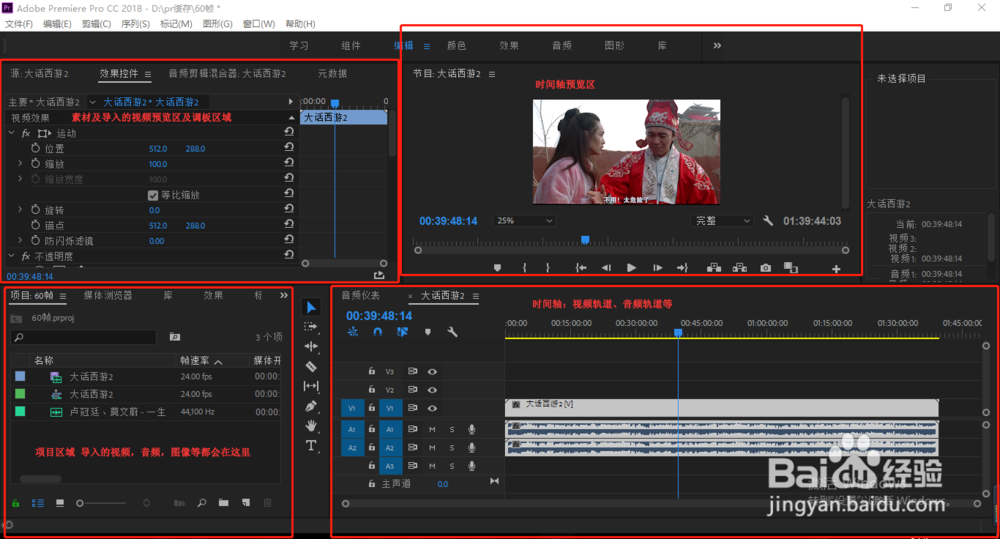 2/6
2/6当然了,工作区是可以根据自己的喜好随意调整的。例如我在项目区域这里,鼠标移到“库”面板右键,就可以选择“关闭面板”把“库”面板关闭掉。(其余面板也是同样的操作)
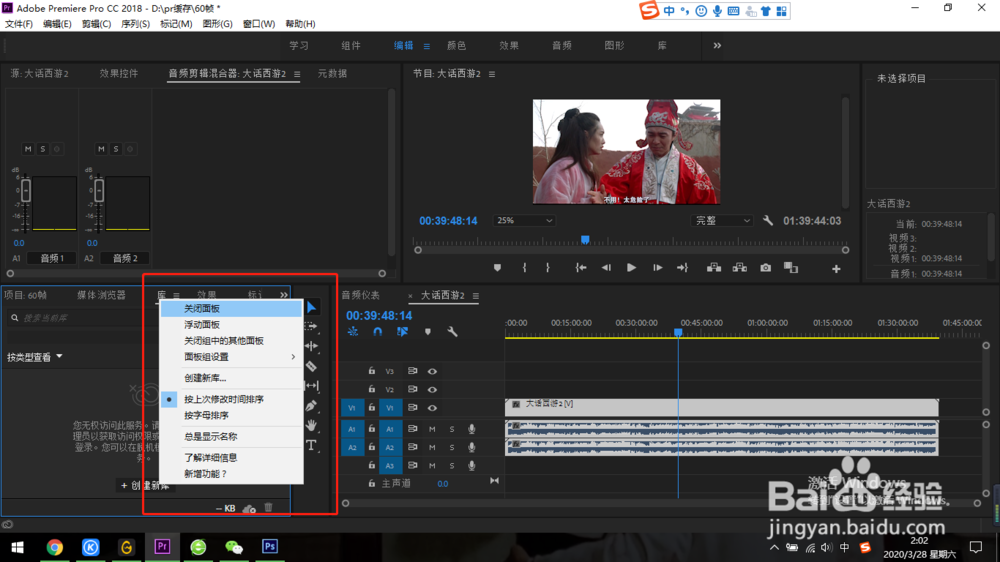 3/6
3/6关掉的面板可以在菜单栏-窗口这里再打开,例如刚刚关掉的“库”面板,它前面的勾就没有了。
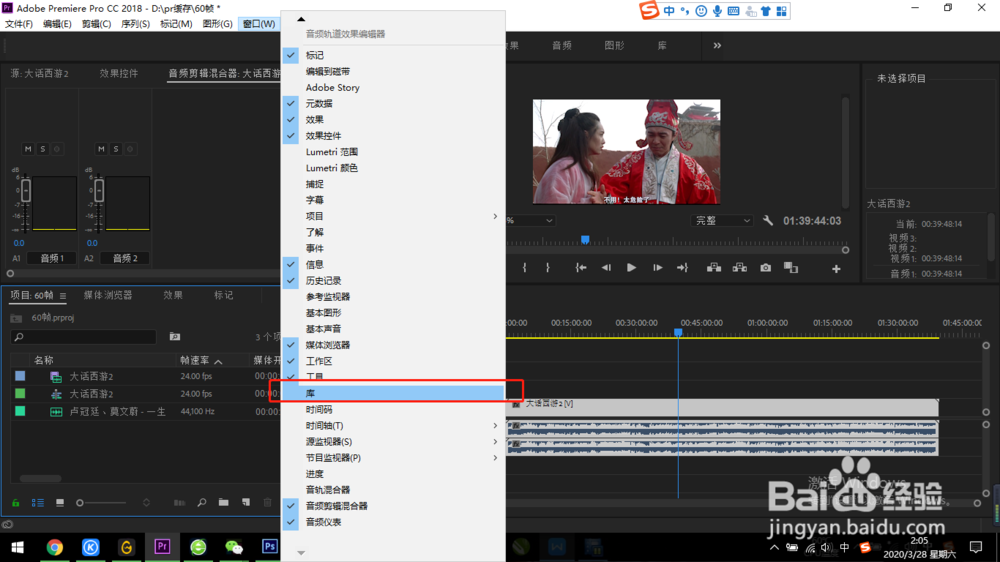 4/6
4/6工作区域面板的移动:随便选择一个面板,鼠标左键按住不放,拖动到其他工作区域就会显示一个灰色的区域。深蓝色的就表示移动到当前位置。
例如我把效果面板移动到素材预览区域的最下方。
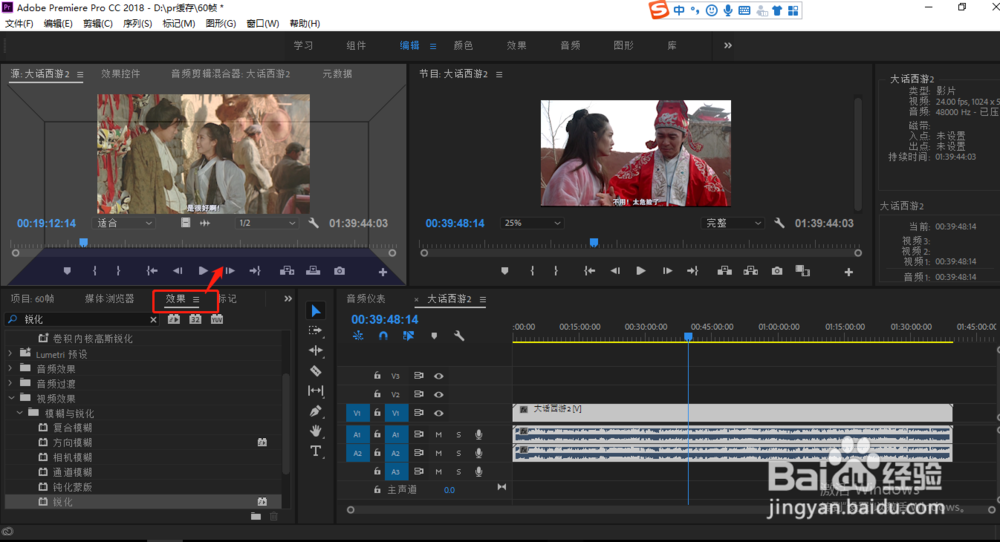 5/6
5/6再说一下“浮动面板”,意思就是浮于其他面板之上。就会遮挡住其他的面板,不想浮动就按上面的方法再拖回去。
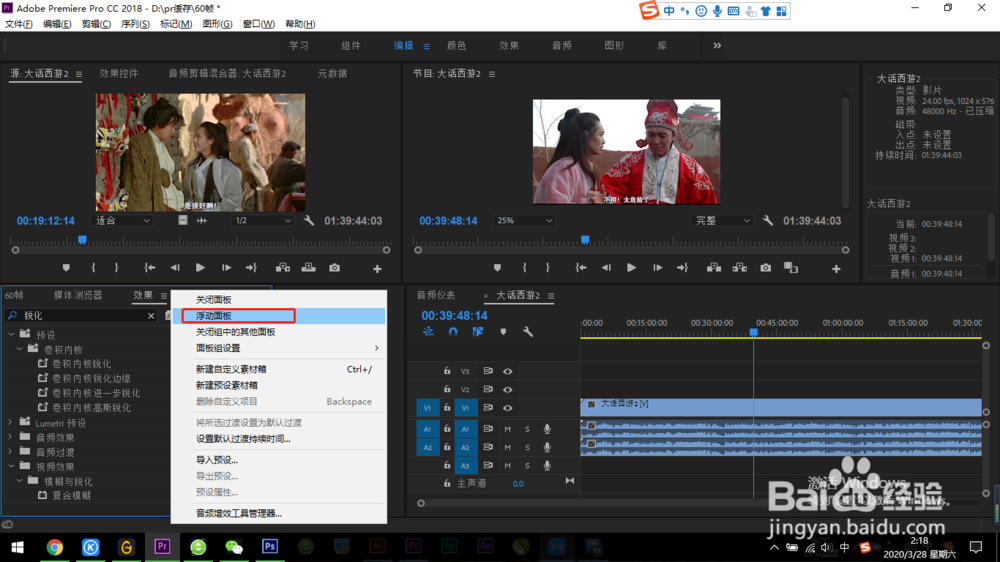
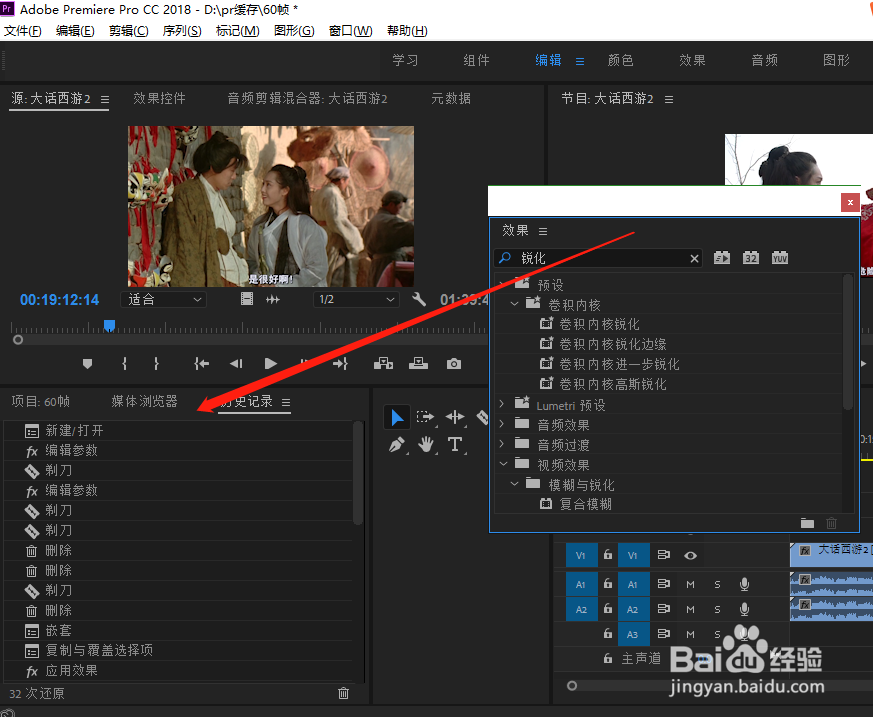 6/6
6/6工作区可以根据自己的喜好来排版。排好后可以保存,下次就可以用。
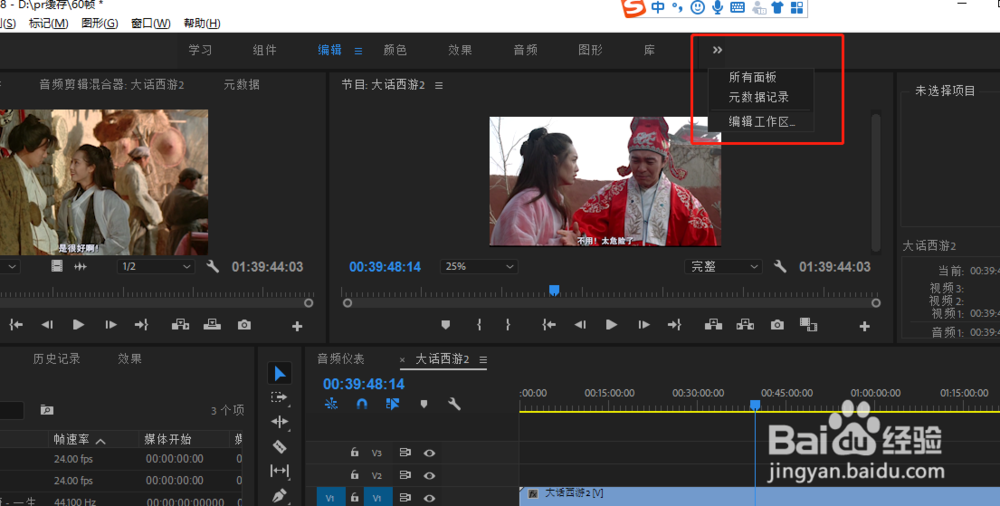
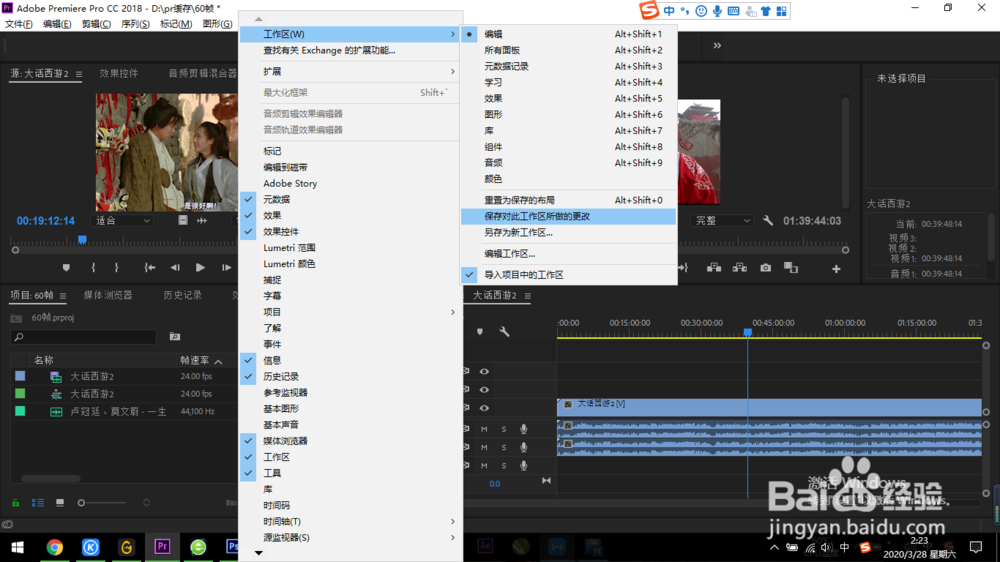 注意事项
注意事项工作区可以随意调节。
版权声明:
1、本文系转载,版权归原作者所有,旨在传递信息,不代表看本站的观点和立场。
2、本站仅提供信息发布平台,不承担相关法律责任。
3、若侵犯您的版权或隐私,请联系本站管理员删除。
4、文章链接:http://www.1haoku.cn/art_1088108.html
上一篇:美团怎么与QQ解绑
下一篇:QQ在新设备登入时的人脸验证影响其他腾讯游戏人脸识别吗
 订阅
订阅